Sådan blokerer eller tillader du websteder på Eero
- Hvis du bruger en Eero-router, har du måske bemærket, at den blokerer visse websteder, men det er ikke alle dårlige nyheder.
- Alligevel kan det være noget irriterende, hvis du ikke kan få adgang til kritiske websteder, så vi lægger ud med, hvordan du forhindrer Eero i at blokere dem.

- Optimer ressourceforbrug: Opera One bruger din Ram mere effektivt end Brave
- AI og brugervenlig: Ny funktion, der er direkte tilgængelig fra sidebjælken
- Ingen annoncer: Indbygget Ad Blocker fremskynder indlæsningen af sider og beskytter mod datamining
- Spil venligt: Opera GX er den første og bedste browser for gamere
- ⇒ Hent Opera One
Vi har alle været der. Du forsøger at få adgang til et websted, men bliver ved med at få den frygtede besked om, at webstedet ikke kan nås. Ved første øjekast kan det ligne en
netværksforbindelsesproblem, men efter en dybdegående undersøgelse ser det ud til, at Eero blokerer disse websteder.Hvis du har en stor familie, ved du, hvor praktisk det er at bruge Eero i stedet for Wi-Fi forlængere. Blokering af websteder er dog en uvelkommen bivirkning, men du skal ikke bekymre dig, da der er en løsning til at forhindre det i at blokere websteder, som du vil se nedenfor.
Blokerer Eero websteder?
Ja. Men det er ikke, hvad du tror. Det er ikke ualmindeligt, at dit Wi-Fi blokerer websteder, men du kan nemt ophæve blokeringen af dem.
Eero-netværket er designet til at give dig den bedst mulige Wi-Fi-oplevelse. Det udvider dine netværksmuligheder, og du vil måske opleve, at nogle websteder blokeres, hvis det mistænkes for at være skadeligt.
Websteder, der indeholder malware eller phishing, kan kompromittere din sikkerhed og bringe dine private oplysninger i fare.
Eero vil blokere dem som standard. Dette fungerer som et ekstra lag af beskyttelse, fordi vi alle ved, hvordan internettet kan være.
Hvis du ikke har en godt antivirus på plads, har du Eero at takke for at holde øje med dig for at beskytte dit system.
Desuden, hvis du har små børn med enheder forbundet til internettet, kan du drage fordel af denne funktion og aktivere den. På denne måde kan du begrænse dine børns eksponering for upassende indhold, såsom pornografi eller voldelige billeder.
Alligevel kan du deaktivere denne indstilling, hvis du vil have adgang til et websted, der er kendt for dets dårlige sikkerhedspraksis, eller Eero blot blokerer selv harmløse websteder.
Hvordan forhindrer jeg Eero i at blokere websteder?
- Start Eero-appen, helst på din telefon. Nedenstående billeder er fra en iPhone, så på Android kan mulighederne afvige lidt.
- Naviger til Opdage fanen.
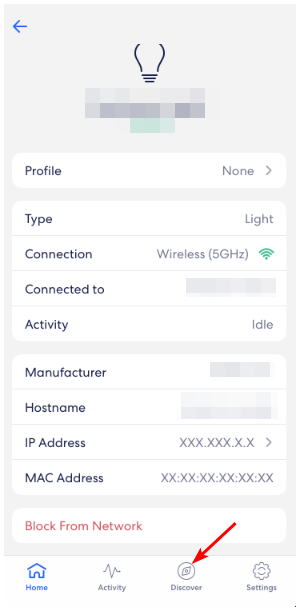
- Tryk på Bloker og tillad websteder mulighed.

- Da det er blokeret som standard, er dette den første mulighed, du vil støde på.
- Tryk nu på for at tillade et websted Tilladt og vælg Tillad websted.
- Her kan du fortsætte med at indtaste URL'en på det websted, du ønsker at fjerne blokeringen i Domæne indgang.

- Slå til Netværk mulighed under Tillader at.
- Under Profiler, marker afkrydsningsfelterne for de brugere i din husstand, du vil have adgang til webstedet, og blokeringen af webstedet fjernes.
- Sørg også for at vælge en grund til at tillade webstedet, så Eero kan indsamle data og undgå sådanne fejl, især hvis det er en unøjagtig blokering.
- Word sletter automatisk tekst? Stop det i 6 trin
- Sådan parrer du flere Bluetooth-enheder på Windows
Afhængigt af faktorer såsom hastigheden på din internetforbindelse, browsercache og pc-hastighed, kan disse indstillinger variere med den tid, det tager at anvende.
For at fremskynde processen kan du rydde cachen og cookies i din browser eller genstarte din pc. Og det er sådan, du tillader eller forhindrer Eero i at blokere dine websteder.
Hvis du gerne vil tilføje endnu et beskyttelseslag, anbefaler vi at tilføje en VPN, og vi har en liste over bedste VPN'er til Eero-routere.
Vi håber, at Eero ikke blokerer nogen legitime websteder, og at denne vejledning har været nyttig til at afmystificere blokeringsproblemet.
Har du oplevet dette problem før? Hvilke skridt tog du for at omgå det? Fortæl os det i kommentarfeltet nedenfor.

